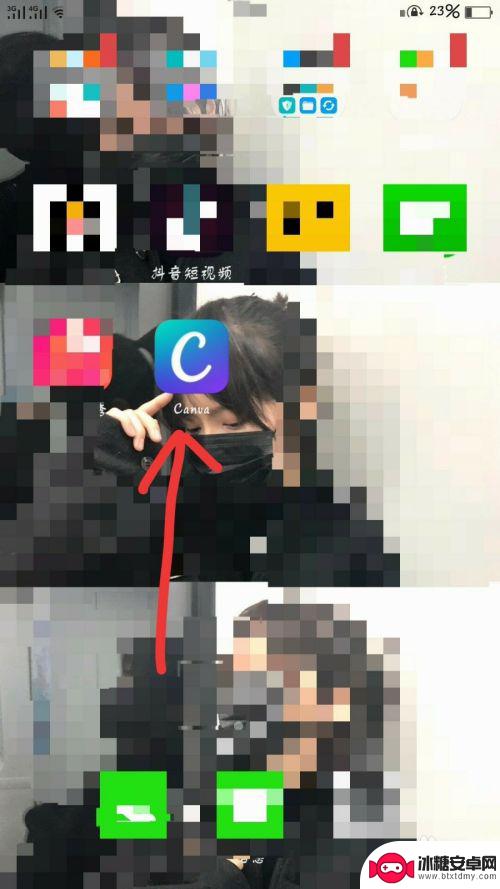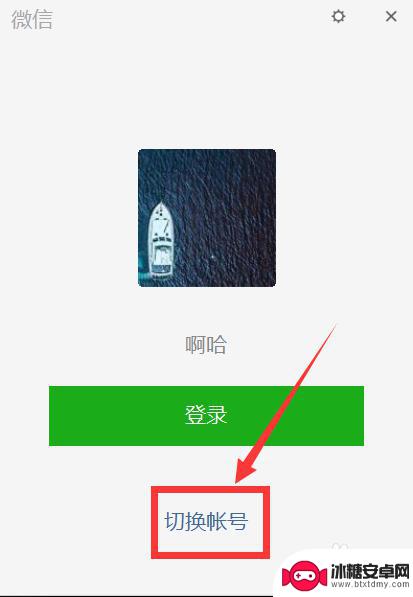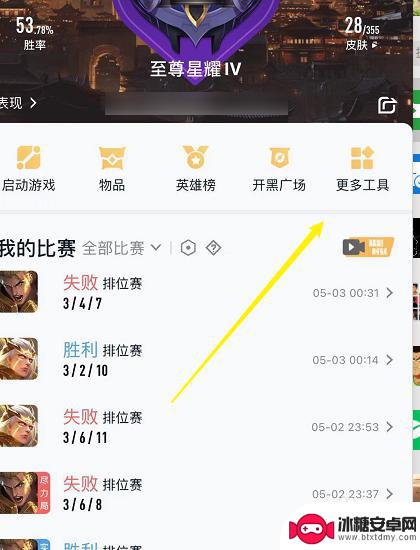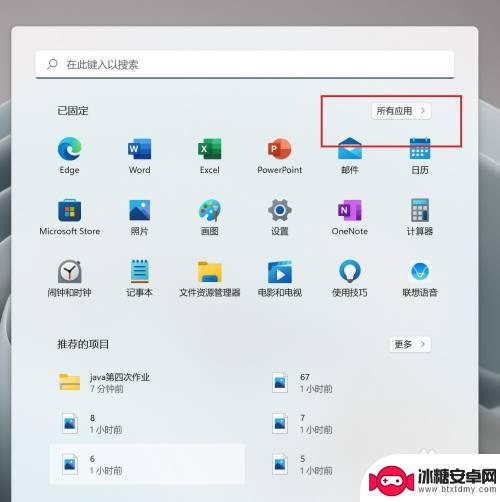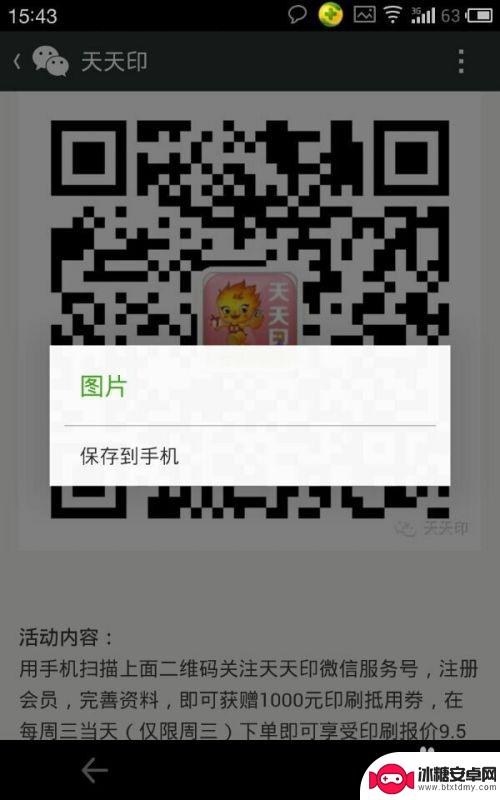手机海报怎么加链接 海报或图片上怎么添加微信二维码
手机海报怎么加链接,手机海报是一种常见的宣传方式,它可以通过图文并茂地展示产品或活动信息,吸引潜在客户的关注,有时候我们希望海报上的图片或文字能够直接链接到相关的网页或微信公众号,以便更加方便地获取更多详细信息。怎样在手机海报上添加链接呢?如果我们想要在海报或图片上添加微信二维码,又该如何操作呢?本文将为大家介绍几种简单实用的方法,让我们一起来了解一下吧!
海报或图片上怎么添加微信二维码
步骤如下:
1.首先我们需要保存好我们要用到的二维码。
打开【微信】——点击右下角【我】——点击我们的【微信头像】——点击【二维码名片】——点击右上角【保存到手机】。
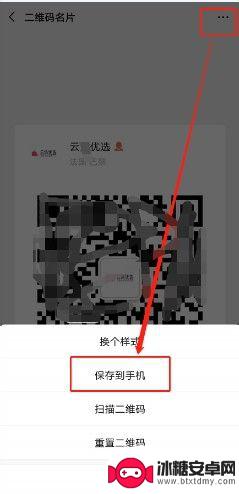
2.把要用的二维码添加到我们微信的表情包。
打开任一【微信对话框】——点击右下角【☺】——【表情“♡”】——点击添加单个表情下方【“+”】,上传二维码图片到表情包库里面。

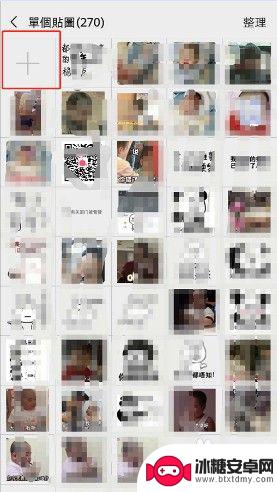
3.选择一张需要添加二维码的海报或其他图片发送,编辑图片。
打开任一【微信对话框】——点击右下角【“+”】——【相册】——选择【需要添加二维码的海报或图片】——先不要发送,点击左下角的【预览】——点击右下角的【编辑】——点击【☺】——选择需要添加【二维码图片】——调整好位置点击右下角【完成】——点右上角【发送】。
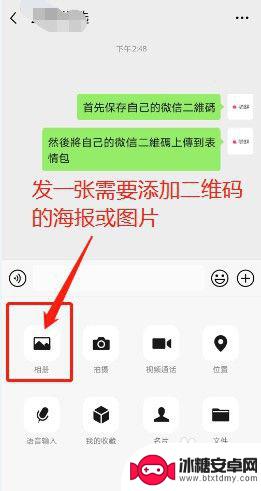
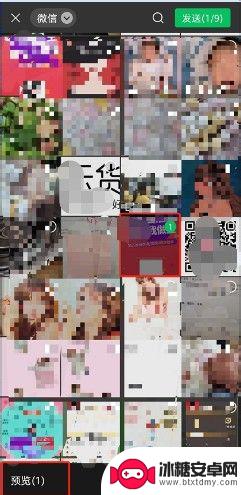

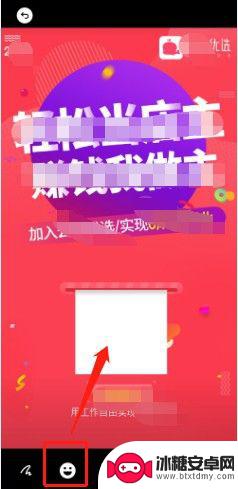
4.最后在聊天对话框保存我们生成好的图片即可。
是不是又get到了一个新技能呢,赶紧操作起来吧!
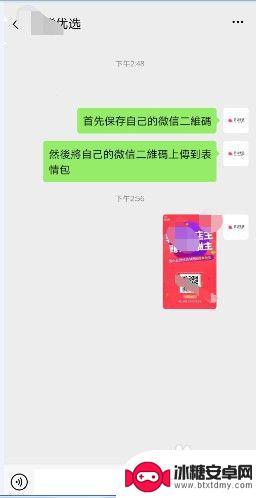
以上就是手机海报中如何添加链接的全部内容,如果还有不清楚的用户,可以参考小编的步骤进行操作,希望这篇文章对大家有所帮助。
相关教程
-
海报图片手机如何制作的 如何利用软件制作海报图片
海报图片是一种非常有效的宣传工具,可以吸引人们的注意力并快速传达信息,如何制作一张引人注目的海报图片呢?利用软件可以很方便地制作海报图片,比如可以使用Photoshop、Ill...
-
手机海报的尺寸为竖屏9:16 如何在手机上设置图片比例
随着手机成为人们日常生活中不可或缺的工具,手机海报的制作也变得越来越普遍,许多人在制作手机海报时经常遇到一个问题:如何在手机上设置图片比例?手机海报的尺寸为竖屏9:16,这意味...
-
二维码在自己微信手机上怎么扫码登录 手机微信扫码登录步骤
二维码在自己微信手机上怎么扫码登录,现如今,随着二维码技术的不断发展,我们可以利用手机上的微信扫码功能进行登录操作,微信扫码登录步骤简单便捷,只需打开微信手机应用,选择扫一扫功...
-
如何保存王者皮肤海报手机 手机保存王者荣耀海报方法
想要保存王者荣耀游戏中的精美皮肤海报,但又担心手机存储空间不够?别担心现在有一种简单的方法可以帮助你保存这些海报,不占用手机的存储空间,通过使用专门的图片保存软件,你可以将王者...
-
微信怎么添加到桌面上 怎么在电脑桌面上添加微信图标
在现代社交网络中,微信已经成为了人们生活中不可或缺的一部分,为了方便快捷地使用微信,许多人都希望能够将其添加到桌面上,以便随时点击打开。但是在电脑桌面上添加微信图标并不是一件难...
-
自已手机上的二维码图案怎么扫描?百度百科 如何使用手机扫描二维码图片
现在的手机使用已经非常普及,很多功能也变得越来越方便,比如扫描二维码,对于一些不熟悉的人来说,可能还不太清楚如何使用手机扫描二维码图片。只需要打开手机上的相机应用,对准二维码图...
-
手机怎么设置清空内存 小米手机后台内存自动清理设置方法
手机的内存是手机运行速度和流畅度的关键因素之一,随着时间的推移,手机内存中会积累大量的垃圾文件和缓存数据,导致手机运行变得缓慢,为了解决这个问题,我们可以通过设置来清理手机内存...
-
手机屏幕旋转一下怎么设置 手机屏幕自动旋转设置教程
当我们使用手机时,经常会遇到屏幕旋转的问题,有时候我们希望手机屏幕能够根据我们的操作自动旋转,但有时候又希望固定屏幕方向。如何设置手机屏幕的旋转功能呢?接下来我们将会介绍手机屏...
-
荣耀手机下载后怎么解锁 华为荣耀手机面部识别解锁步骤详细指导
华为荣耀手机作为一款备受用户青睐的智能手机,其面部识别功能为用户提供了更便捷的解锁方式,通过简单的设置和操作,用户可以轻松地利用面部识别功能解锁手机,保护个人隐私和信息安全。接...
-
华为手机设置键怎么设置 华为手机按键震动设置
华为手机作为一款备受欢迎的智能手机品牌,其设置键功能十分丰富,在日常使用中很多用户可能会遇到如何设置华为手机按键震动的问题。为了满足用户个性化的需求,华为手机提供了多种按键震动...